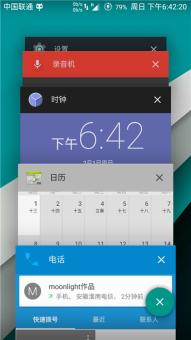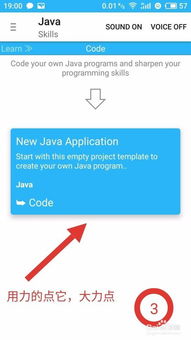安卓系统的手机清除内存,提升手机性能
时间:2025-02-04 来源:网络 人气:
手机内存不够用,是不是让你头疼得要命?别急,今天就来教你几招,让你的安卓手机内存瞬间“瘦身”,恢复活力!
一、缓存清理,轻松释放空间

手机使用久了,各种缓存文件堆积如山,占用大量内存。别担心,清理缓存其实很简单。
1. 进入设置:找到“设置”选项,点击进入。

2. 找到存储:在设置菜单中,找到“存储”或“存储空间”选项。
3. 缓存清理:点击“缓存数据”或“缓存”选项,然后选择“清除缓存”。
这样,手机中的缓存文件就会被清理掉,释放出宝贵的内存空间。
二、卸载不常用应用,节省空间
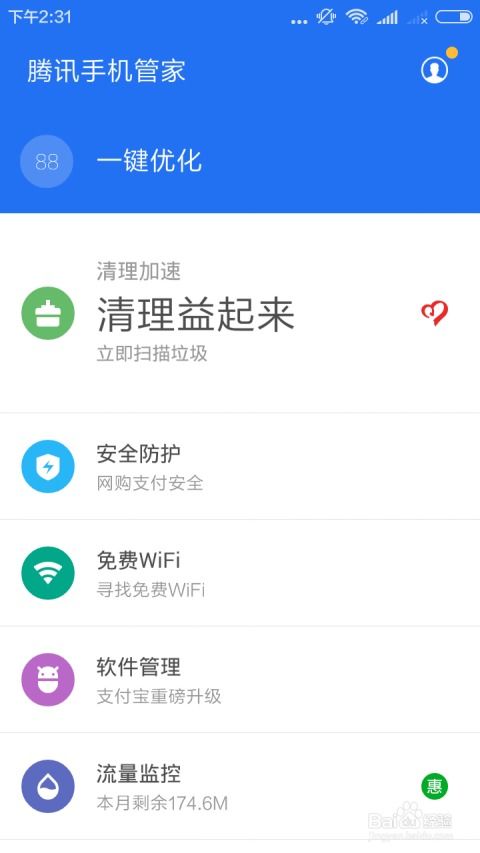
有些应用虽然安装了,但你几乎不用,它们却在默默占用内存。这时候,卸载它们就变得尤为重要。
1. 进入设置:还是那个“设置”选项,点击进入。
2. 找到应用管理:在设置菜单中,找到“应用与权限”或“应用管理”选项。
3. 查看应用:在这里,你可以看到手机中所有安装的应用程序。
4. 卸载应用:找到那些不常用的应用,点击它们,然后选择“卸载”。
这样,不常用的应用就被卸载掉了,手机内存也跟着释放了。
三、移动应用数据到SD卡,拓展空间
如果你的手机支持SD卡扩展,那么将应用数据移动到SD卡上,也是一个不错的选择。
1. 进入设置:还是那个“设置”选项,点击进入。
2. 找到存储:在设置菜单中,找到“存储”或“存储空间”选项。
3. 移动应用数据:点击“应用管理”,然后选择一个应用。
4. 移动到SD卡:在应用详情页中,找到“存储”选项,然后选择“移动到SD卡”。
这样,应用数据就被移动到SD卡上了,手机内存也跟着释放了。
四、关闭自动同步,节省流量和内存
有些应用会自动同步数据,这不仅消耗流量,还会占用内存。关闭这些自动同步功能,可以节省不少资源。
1. 进入设置:找到“设置”选项,点击进入。
2. 找到应用管理:在设置菜单中,找到“应用与权限”或“应用管理”选项。
3. 查看应用:在这里,你可以看到手机中所有安装的应用程序。
4. 关闭自动同步:找到那些需要自动同步的应用,点击它们,然后选择“同步设置”或“同步数据”选项,关闭自动同步功能。
这样,应用就不会自动同步数据了,流量和内存都得到了节省。
五、使用清理软件,一键清理
市面上有很多清理软件,可以帮助你一键清理手机内存。这些软件通常具有以下功能:
1. 自动扫描:自动扫描手机中的垃圾文件、缓存文件等。
2. 一键清理:一键清理扫描到的垃圾文件和缓存文件。
3. 优化内存:优化手机内存,提高运行速度。
使用这些清理软件,可以让你轻松清理手机内存,提高手机运行速度。
六、定期备份,防止数据丢失
在清理手机内存的过程中,可能会误删一些重要数据。为了避免这种情况,建议你定期备份手机数据。
1. 使用云备份:很多手机厂商都提供了云备份服务,可以将手机数据备份到云端。
2. 使用第三方备份软件:市面上也有很多第三方备份软件,可以帮助你备份手机数据。
定期备份,可以让你在清理手机内存时,更加放心。
七、更新系统,优化性能
手机系统更新,不仅可以修复bug,还可以优化性能。定期更新手机系统,可以让你的手机运行更加流畅。
1. 检查更新:在设置菜单中,找到“系统更新”或“系统管理”选项,检查是否有新版本更新。
2. 下载更新:如果有新版本更新,点击下载并安装。
这样,你的手机系统就更新了,性能也得到了优化。
八、清理系统垃圾,释放空间
手机使用久了,会产生很多系统垃圾,占用内存。清理系统垃圾,可以释放出更多空间。
1. 进入设置:找到“设置”选项,点击进入。
2. 找到存储:在设置菜单中,找到“存储”或“存储空间”选项。
3. 清理系统垃圾:点击“存储空间”或“存储管理”,然后选择“清理系统垃圾”。
这样,系统垃圾就被清理掉了,手机内存也跟着释放了。
九、关闭后台应用,节省内存
有些应用即使关闭了,也会在后台运行,占用内存。关闭这些后台应用,可以节省内存。
1. 进入设置:找到“设置”选项,点击进入。
2. 找到应用管理:在设置
相关推荐
教程资讯
系统教程排行